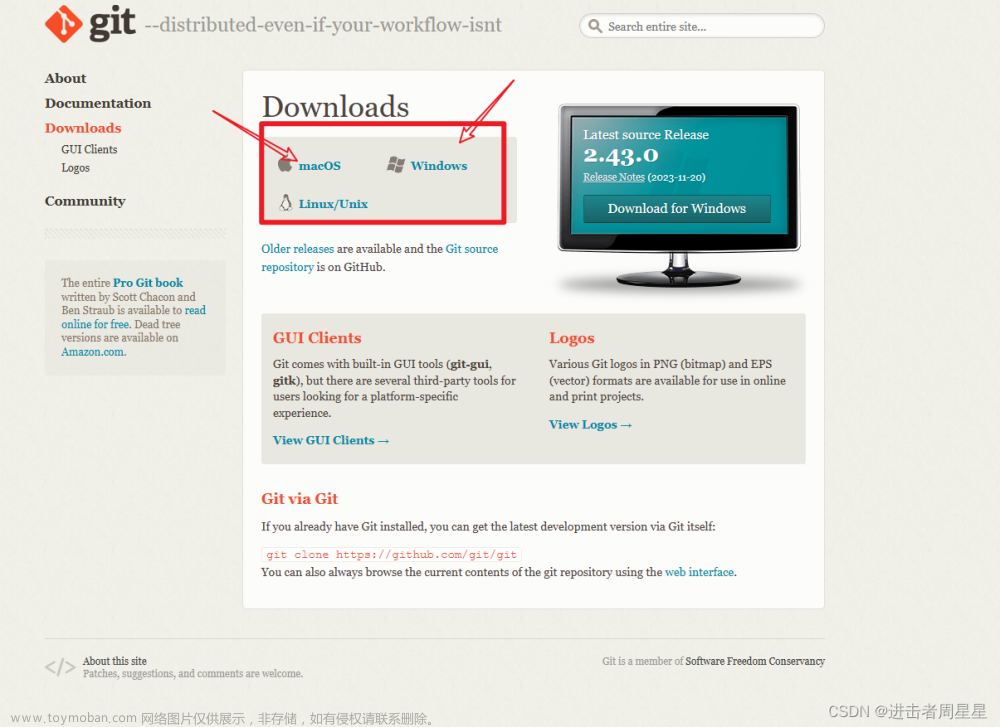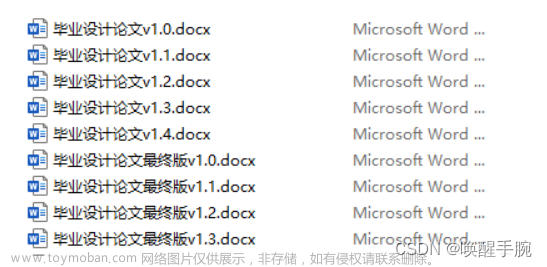一、下载Git
Git国内镜像下载地址

或者在git官网进行下载
Git官网下载安装地址

二、安装Git
将下载好的exe放到自己安装包存放的文件夹中(个人习惯),然后双击运行;

可以自定义git的安装路径,其他的一路next就行;然后等待安装完成;

安装成功后,鼠标右击,在打开的鼠标右击菜单中会显示Git的相关工具;

选择【Open Git Bash here】,在打开的命令窗口中输入Git命令就可以进行相应操作;
注意:这里不能直接使用键盘的快捷指令,只能通过鼠标右键菜单进行复制粘贴等;

三、Git常用命令
1、初始化本地库
git init 2、 拉取合并远程库到本地库
git pull3、添加修改到暂存区
git add4、提交暂存区内容到本地库
git commit5、本地库指定远程库
git remote6、本地库推送合并到远程库
git push7、克隆远程库到本地
git clone 8、添加全局范围的用户名
git config --global user.name "username" 9、 添加全局范围的邮箱
git config --global user.email "email-address"四、Git基本使用
1、使用说明
本文以Gitee中的远程库test,本地库git_test为例,记录git相关的基本操作;
- 本地库名:git_test;
- 本地分支:master;
- 本地操作工具:Git Bash;
- 远程库名:test;
- 远程分支:master;
- 远程平台:Gitee;
2、git全局配置
在使用git之前,需要先对本地的git进行配置;说明git的操作者,以及提交代码时的身份验证等;
git config --global user.name "username"
git config --global user.email "email-address"git config --global user.name "username"命令,用于配置git账户;
git config --global user.email "email-address"命令,用于配置git账户邮箱;

配置成功后,可通过下列命令查看结果;
git config user.name
git config user.email
第一次操作远程库时(拉取、克隆、提交等操作) ,需要进行身份验证;根据提示输入自己gitee的账户密码验证即可;

3、初始化本地库
git init :初始化本地库,是指新建一个本地的git仓库;
git init(1)新建一个文件夹,命名为【git_test】;
(2)打开git命令工具输入【git init】并回车;

初始化完成后,在文件夹中会出现一个.git文件夹;

4、新建远程仓库
(1)在自己Gitee的工作台,新建一个远程仓库,起名为test,会自动生成仓库地址;
Gitee - 基于 Git 的代码托管和研发协作平台

(2)【初始化readme文件 】;
 完成后如下图所示:
完成后如下图所示:

5、拉取远程库最新内容
git pull:拉取项目,是指拉取远程仓库的更新与本地仓库进行合并;
git pull "远程库地址url"一般情况下,我们在提交代码之前都需要进行pull操作,避免版本冲突;

注意:拉取到的文件是远程库在初始化时创建的两个.md文件;(目前远程库中并没有其他文件)
6、提交本地库更改内容
(1)更改本地文件
在本地新建的【git_test】文件夹中,添加一个用于测试提交的【01.txt】文件,里面随意写点内容;如图所示:

注意,在操作本地仓库内容之前,一定要记得拉取远程仓库的最新内容,避免冲突;
(2)暂存本地更改
git add :用于将本地的文件更改,包括增、删、改操作,添加到暂存区;
git add . 注意:别忘了add后面的点,代表添加所有的更改,后期也会用到其他;
(3)提交到本地库
git commit:用于将本地工作区的更改提交到本地库;
git commit -m "新建01.txt文件"注意:这里的-m是指提交的master分支,这里可以先不用考虑分支因素;
(4)连接本地库与远程库
git remote add:指定远程库的名称和URL链接;
git remote add test https://gitee.com/xxxxxxxx/test.git注意:这里的test是之前创建的远程仓库名; https://gitee.com/xxxxxxxx/test.git为远程仓库test的url链接(实际根据自己的情况,这里提供给的并非真实链接);
(5)推送本地更改到远程库
git push: 用于从将本地的更改推送合并到远程库;
git push test master注意:是指推送到远程库test的master分支;
(6)远程库查看提交结果
在Gitee工作台中,可以看到新添加的01.txt文件;

打开该文件,可以查看具体的修改内容;

(7)操作命令示例
在Git Bash命令窗口,初始化本地库、拉取远程库、提交远程库的整个相关操作可参考下图内容;

7、克隆远程库
git clone:克隆项目,是指从远程仓库中克隆一个完整的项目到本地;
通常情况下,git clone是远程操作的第一步,这也是初始化本地库的另一种方式;
输入下列命令回车进行克隆;
git clone 仓库地址的URL链接
克隆成功后,在目标文件中可以看到克隆到的远程库及其内容;

========================================================================================
本次就先分享到这里吧!
以上的介绍,对于自己学习使用git,或者自己管理代码是完全够用的;
但是团队开发还需要进一步学习git相关知识;
每天进步一点点,快来试试吧~~~文章来源:https://www.toymoban.com/news/detail-826370.html
如有问题,还请大佬指教!文章来源地址https://www.toymoban.com/news/detail-826370.html
到了这里,关于Git下载、安装及使用的文章就介绍完了。如果您还想了解更多内容,请在右上角搜索TOY模板网以前的文章或继续浏览下面的相关文章,希望大家以后多多支持TOY模板网!